- Bölüm 1. Bir Telefon Görüşmesini Kaydedebilir misiniz?
- Bölüm 2. Yerleşik Özellik ile Android Çağrısı Nasıl Kaydedilir
- Bölüm 3. Üçüncü Taraf Uygulama ile Android Çağrısı Nasıl Kaydedilir
- Bölüm 4. FoneLab Ekran Kaydedici ile Android Çağrısı Nasıl Kaydedilir
- Bölüm 5. Android Telefon Görüşmelerini Kaydetmeyle İlgili SSS
- Ekran kaydedicisi
- Mac Video Kaydedici
- Windows Video Kaydedici
- Mac Ses Kaydedici
- Windows Ses Kaydedici
- Webcam Kaydedici
- Oyun Kaydedici
- Toplantı Kaydedici
- Messenger Çağrı Kaydedici
- Skype Recorder
- Kurs Kaydedici
- Sunum Kaydedici
- Chrome Kaydedici
- Firefox Kaydedici
- Windows'da ekran görüntüsü
- Mac'te ekran görüntüsü
Android'de Bir Telefon Görüşmesinin Nasıl Kaydedileceğine İlişkin En İyi Yöntemler
 Yazar: Valyn Hua / 26 Ekim 2022 16:00
Yazar: Valyn Hua / 26 Ekim 2022 16:00Bir telefon görüşmesini ekrandan kaydedebilir misiniz? Samsung'da bir telefon görüşmesi nasıl kaydedilir?
Bu sık sorulan sorunun cevabı, evet, yapabilirsiniz ve bunu yapmanın birkaç yolu vardır. Daha önce hiç önemli bir telefon görüşmesinin ortasında olduğunuz bir durumda bulundunuz mu? Ve aniden, aşırı bilgi yüklemesi yaşarsınız ve konuştuğunuz şeylerin yarısını unutturursunuz? Bu, bazı kişilerin belirli bir telefon görüşmesini kaydetmesi gereken yaygın durumlardan biridir.
Bunun dışında, kişisel kullanım için telefon görüşmelerini kaydetmek isteyebileceğiniz çeşitli nedenler vardır. Belki seçmelere katıldınız veya bir şey için başvurdunuz ve şimdi, içeri girerseniz cevap veren o önemli aramayı bekliyorsunuz. Elbette, o anı yakalamak istiyorsunuz, bu yüzden o telefon görüşmesini kaydetmenin bir yolunu arıyorsunuz. Böylece gelecekte geriye bakabilir ve yolculuğunuzun nasıl başladığını hatırlayabilirsiniz.

Neyse ki, telefon görüşmelerini kaydetmeyi kolaylaştıracak önde gelen yöntemleri bulduk. Bir Samsung telefonunda veya diğerlerinde bir telefon görüşmesini kaydetmek için kullanabileceğiniz farklı yolları ve araçları keşfetmek için lütfen aşağıdaki bölümlere ilerleyin.

Rehber Listesi
- Bölüm 1. Bir Telefon Görüşmesini Kaydedebilir misiniz?
- Bölüm 2. Yerleşik Özellik ile Android Çağrısı Nasıl Kaydedilir
- Bölüm 3. Üçüncü Taraf Uygulama ile Android Çağrısı Nasıl Kaydedilir
- Bölüm 4. FoneLab Ekran Kaydedici ile Android Çağrısı Nasıl Kaydedilir
- Bölüm 5. Android Telefon Görüşmelerini Kaydetmeyle İlgili SSS
Bölüm 1. Bir Telefon Görüşmesini Kaydedebilir misiniz?
Yukarıdaki girişte belirtildiği gibi, bir telefon görüşmesini kaydedebilirsiniz. Aslında, kaydetmenin çeşitli yolları var, ama asıl soru şu ki, bunu yapmanıza izin var mı? Telefon görüşmelerini kaydetmeden önce, diğer kişinin izni olmadan bunları kaydetmenize izin verilmeme olasılığının bulunduğunu öncelikle aklınızda bulundurmalısınız. Bu eylemin yasa dışı olduğu ülkeler var ve bunu yaparken yakalanırsanız cezalandırılabilirsiniz. Yani kayıt yapacaksanız, ülkenizde izin verildiğinden emin olun veya konuştuğunuz kişiye telefon görüşmesini kaydettiğinizi bildirin.
FoneLab Screen Recorder, Windows / Mac'te video, ses, çevrimiçi eğitim vb. Görüntüleri yakalamanıza olanak tanır ve boyutu kolayca özelleştirebilir, video veya sesi düzenleyebilir ve daha fazlasını yapabilirsiniz.
- Windows / Mac'te video, ses, web kamerası kaydedin ve ekran görüntüsü alın.
- Kaydetmeden önce verileri önizleyin.
- Güvenli ve kullanımı kolaydır.
Bölüm 2. Yerleşik Özellik ile Android Çağrısı Nasıl Kaydedilir
Birçok Android cihazında, telefon görüşmelerini kaydetmek için yerleşik bir işlev bulunur. Ne yazık ki, bazı cihazlarda bu özellik yoktur, çünkü tüm ülkelerde mevcut değildir. Ancak telefonunuz bu işleve sahip olmayan cihazlardan biriyse bir sonraki yönteme geçebilirsiniz.
Galaxy Samsung'da telefon görüşmelerinin nasıl kaydedileceğini öğrenmek için aşağıdaki talimatlara uyun, örneğin:
1. AdımAndroid cihazınızda Telefon uygulamasına dokunun. Genellikle Samsung telefonunuzun Ana ekranında bulunur.
2. AdımEkranın sol üst kısmında 3 noktalı menüye dokunun ve Ayarlar sekmesine basın. Aramaları kaydet seçeneğini bulun ve açın.
3. AdımAramaları otomatik kaydet özelliğini açın, ardından kaydetmek istediğiniz arama türlerini seçin. Tüm aramalar, Kaydedilmemiş numaralardan gelen aramalar ve Belirli numaralardan gelen aramalar'ı seçebilirsiniz.
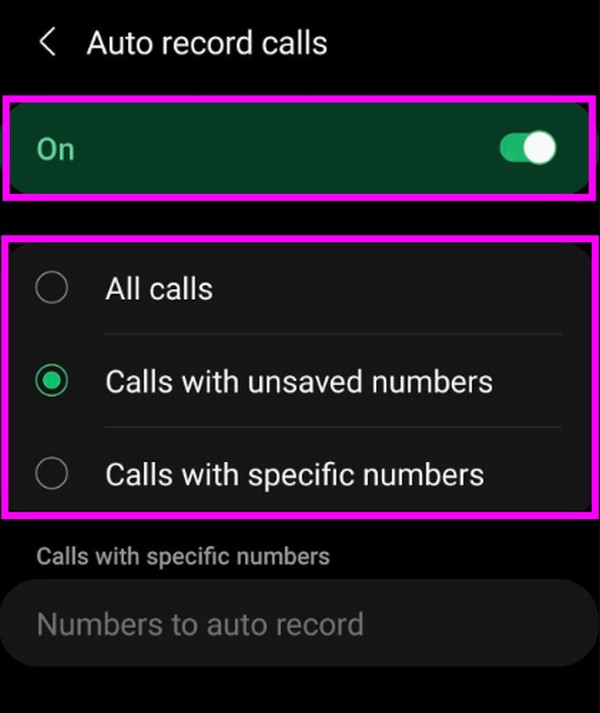
Bölüm 3. Üçüncü Taraf Uygulama ile Android Çağrısı Nasıl Kaydedilir
Google Play Store'da Otomatik Arama Kaydedici gibi bir telefon görüşmesi kayıt uygulaması da bulabilirsiniz.
1. AdımGoogle Play Store'a gidin. Otomatik Çağrı Kaydediciyi arayın ve Android telefonunuza yükleyin.
2. AdımUygulamayı başlatın ve kişilerinize ve başarılı bir şekilde çalışması için ihtiyaç duyduğu diğer verilere erişmesine izin verin. Uygulamayı tercih ettiğiniz temaya ve diğer seçeneklere göre ayarlayın.
3. AdımKaydetmek istediğiniz bir arama yaptığınızda veya aldığınızda, aramayı kaydetmeye başlamak için arayüzün sağ alt kısmındaki mikrofon simgesine dokunun. Ardından, bittiğinde kaydı durdurmak için kare düğmeye dokunun. Telefon görüşmesi kaydı daha sonra otomatik olarak telefonunuza kaydedilir.

Bölüm 4. FoneLab Ekran Kaydedici ile Android Çağrısı Nasıl Kaydedilir
Yukarıdaki yöntemler hoşunuza gitmiyorsa, FoneLab Ekran Kaydedici bir deneme. Bu yazılım, telefon görüşmelerini Android cihazlarda kolayca kaydetmenizi sağlar. Bu arada, bilgisayarınızdan bir aramayı yanıtlıyorsanız, bu bir sorun değil çünkü FoneLab Ekran Kaydedici bunu yapmanıza da yardımcı olabilir. Sesli aramaları kaydetmenin yanı sıra, bu yazılımı diğer yöntemlerden ayıran görüntülü aramaları da ekran kaydı yapabilirsiniz. Ayrıca FoneLab Ekran Kaydedici, arama kayıtlarınızı en iyi kalitede yapan bir mikrofon gürültü önleme ve geliştirme özelliğine sahiptir.
FoneLab Screen Recorder, Windows / Mac'te video, ses, çevrimiçi eğitim vb. Görüntüleri yakalamanıza olanak tanır ve boyutu kolayca özelleştirebilir, video veya sesi düzenleyebilir ve daha fazlasını yapabilirsiniz.
- Windows / Mac'te video, ses, web kamerası kaydedin ve ekran görüntüsü alın.
- Kaydetmeden önce verileri önizleyin.
- Güvenli ve kullanımı kolaydır.
Samsung'da bir aramayı nasıl kaydedeceğinizi öğrenmek için aşağıdaki talimatlara uyun. FoneLab Ekran Kaydedici:
1. AdımFoneLab Ekran Kaydedici web sitesine erişin. Yazılımı ücretsiz olarak indirmek için arayüzün sol alt kısmındaki turuncu Ücretsiz İndir düğmesini bulun. Yükleyici dosyasını açın ve araca cihazınızda değişiklik yapması için izin verin. Ardından kurulum başlayacaktır. Yapılandırma kurulumunun bitmesini bekleyin, ardından programı bilgisayarınızda çalıştırın.
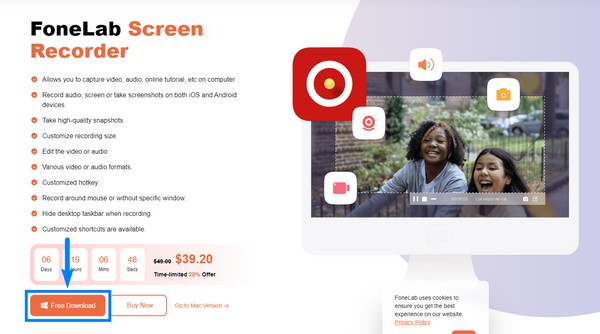
2. AdımFoneLab Ekran Kaydedicinin temel özellikleri, ana arayüzdeki ek fonksiyonlarının yanı sıra sizi karşılayacaktır. En soldaki 4 küçük kutudan Telefon simgesine tıklayın.
3. AdımAndroid cihazların yanı sıra, FoneLab Ekran Kaydedici iPhone'lar, iPad vb. iOS cihazlarda da mevcuttur. Bu durumda, arayüzün sol tarafındaki Android Kaydedici kutusunu seçin.
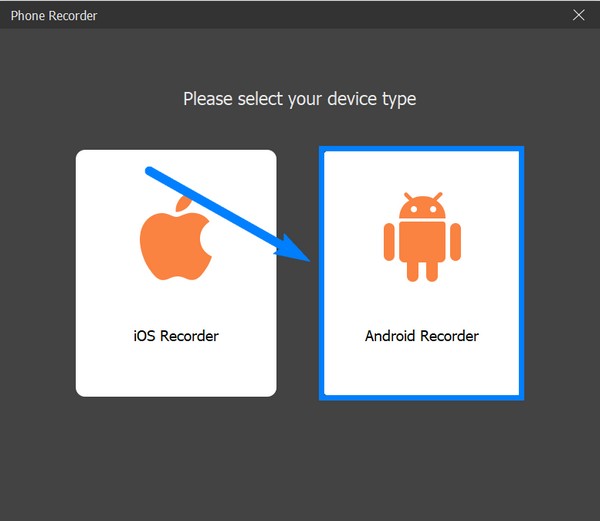
4. AdımTelefonunuzu Wi-Fi üzerinden bağlamayı tercih ediyorsanız, arayüzdeki ekran kılavuzuna uyun. FoneLab Mirror uygulamasını Android telefonunuza yükleyin ve işlem talimatlarını dikkatlice uyguladığınızdan emin olun.
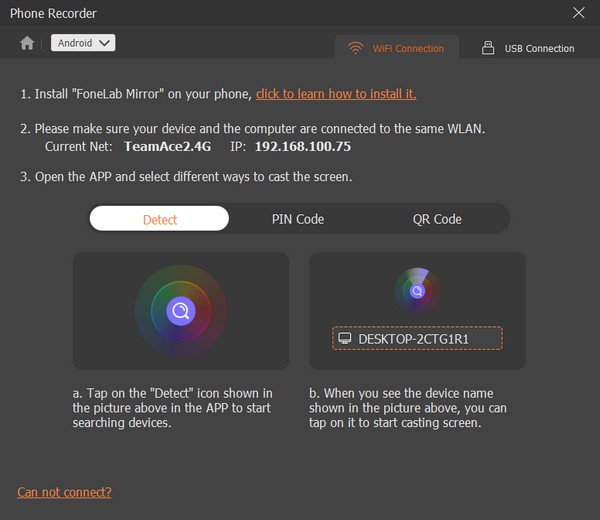
5. AdımAlternatif olarak, Android telefonunuzu bir USB kablosuyla bilgisayara bağlayın. FoneLab Mirror uygulamasını cihazınıza otomatik olarak yükleyecektir. İzin istediğinde ses kaydetmesine izin ver. Telefonunuzda Ekranı yayınlamaya başla'ya dokunun, ardından bilgisayarda Yansıtmayı başlat'a tıklayın.
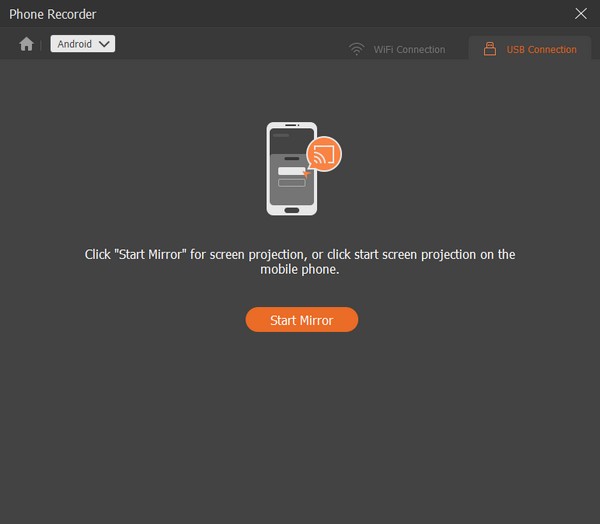
6. AdımProgram telefonunuzun ekranını bilgisayara yansıtmaya başlayacaktır. Mobil arama kaydını başlatmak için arayüzün altındaki Kayıt sekmesine tıklayın.
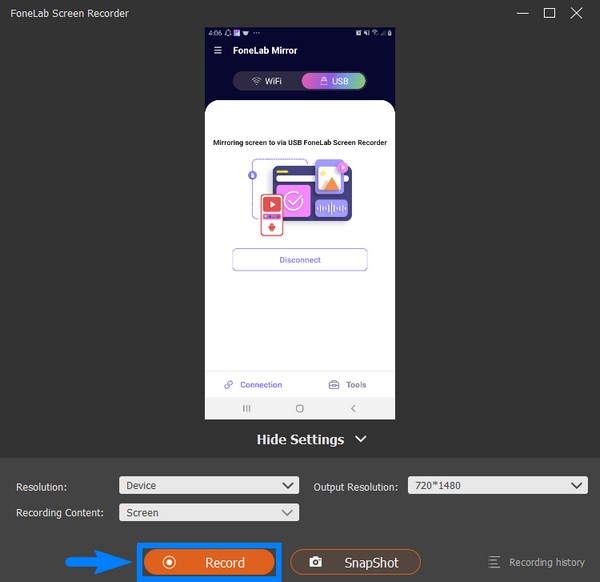
FoneLab Screen Recorder, Windows / Mac'te video, ses, çevrimiçi eğitim vb. Görüntüleri yakalamanıza olanak tanır ve boyutu kolayca özelleştirebilir, video veya sesi düzenleyebilir ve daha fazlasını yapabilirsiniz.
- Windows / Mac'te video, ses, web kamerası kaydedin ve ekran görüntüsü alın.
- Kaydetmeden önce verileri önizleyin.
- Güvenli ve kullanımı kolaydır.
Alternatif olarak, Android telefon görüşmelerini diğer kayıt araçlarıyla bilgisayara kaydetmeyi tercih ederseniz, bunu yapmak için FoneLab Phone Mirror adlı bir telefon yansıtma aracını deneyebilirsiniz. Ardından, bilgisayardan gürültü olmadan ses kaydı yapabilirsiniz.
Bölüm 5. Android Telefon Görüşmelerini Kaydetmeyle İlgili SSS
Başkalarının telefon görüşmelerini kaydedebilir miyim?
Belki yolunu bulursan yapabilirsin. Ancak, dahil olmadığınız bir telefon görüşmesini kaydetmeniz kesinlikle yasaktır. Görüşmeye katılmıyorsanız ve katılımcıların haberi olmadan görüşmeyi kaydedmiyorsanız, yasa dışı dinleme veya gizli dinleme gerçekleştiriyorsunuz.
Otomatik Çağrı Kaydedicide ekran kayıt özelliği var mı?
Hayır, değil. Otomatik Arama Kaydedici uygulaması, adından da anlaşılacağı gibi yalnızca bir telefon görüşmesi kaydedici işlevi görür. Ancak hem ekran hem de arama veya ses kaydı yapabilen bir yazılım var. Bkz. FoneLab Ekran Kaydedici ve bir ekran kaydı yapmak istiyorsanız yukarıdaki yönergeleri inceleyin.
FoneLab Ekran Kaydedici, video ve ses kaydı dışında başka ne yapabilir?
Video ve ses kaydetmenin yanı sıra oyun, pencere, web kamerası ve telefon kaydedici de kaydedebilir. Ayrıca Windows, Mac, Android, iPhone ve daha pek çok cihazda kullanılabilir.
Ekran kaydı ile ilgili, FoneLab Ekran Kaydedici en iyi kayıt yazılımı olmak için gerekenlere sahiptir. Bu yüzden beklemeyin ve şimdi kurun!
